時間:2024-02-24 來源:互聯網 瀏覽量:
現代科技的快速發展使得電子設備在我們日常生活中扮演著越來越重要的角色,長時間盯著電腦屏幕或手機屏幕不僅會對我們的眼睛造成傷害,還可能導致身體健康問題。為了保護我們的視力和身體健康,Win10係統為用戶提供了設置屏幕顯示時間的功能。通過合理設置屏幕顯示時間,我們可以減少對電子設備的過度依賴,更好地掌握自己的時間和生活。接下來我們將探討Win10係統如何設置屏幕顯示時間,以及如何合理利用這一功能來提升生活質量。
方法如下:
1.點擊電腦桌麵開始——設置,打開“係統設置”。
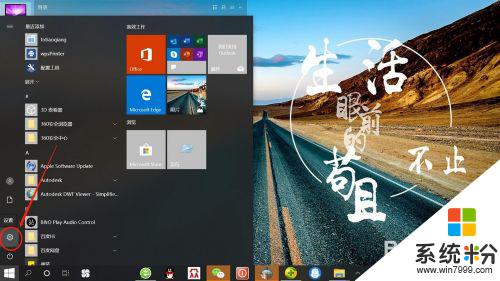
2.在“係統設置”頁麵,點擊“個性化”,打開“個性化設置”。
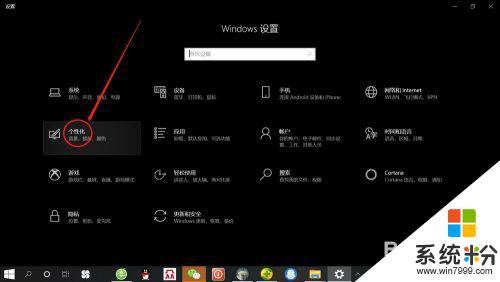
3.在“個性化設置”頁麵,點擊“鎖屏界麵”,打開“鎖屏界麵設置”。
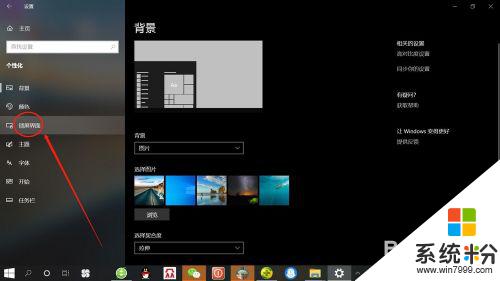
4.在“鎖屏界麵設置”頁麵,點擊“屏幕超時設置”,打開“屏幕超時設置”。
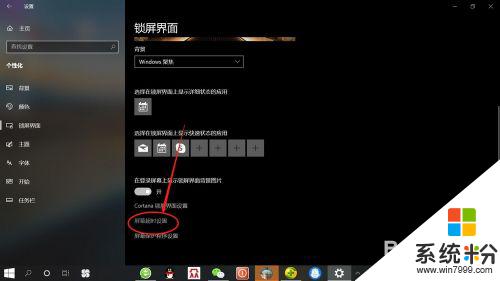
5.在“屏幕超時設置”頁麵,可分別設置使用電池電源和接通電源情況下屏幕使用時間。根據自己需要設置“時間”,如下圖所示。
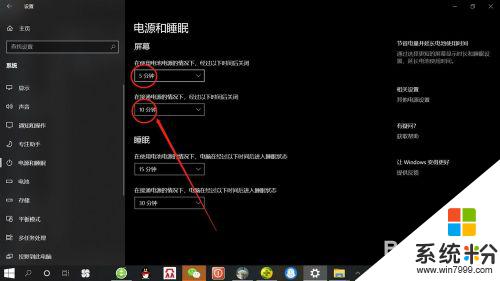
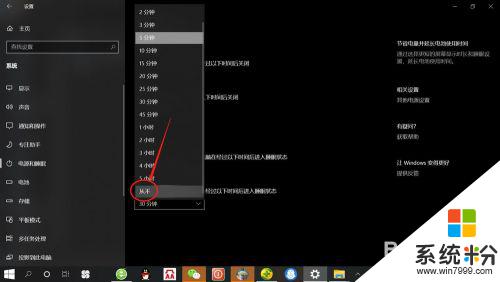
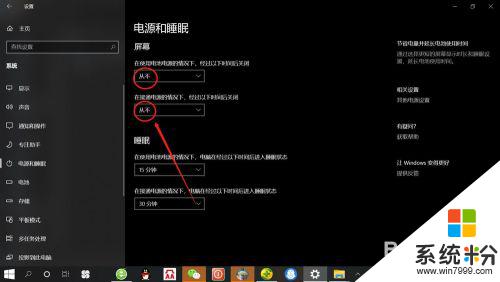
以上就是顯示屏幕時間的全部內容,如果您遇到這種情況,可以按照以上小編的方法來解決,希望這些方法能對您有所幫助。